Reboot artinya salah satu proses yang diperuntukan mengembalikan sistem HP atau Laptop agar kembali seperti semula. Reboot dibutuhkan ketika sistem tidak berjalan dengan baik. Sedulur bisa mengartikan bahwa reboot juga adalah sebuah pemulihan sistem HP atau laptop.
Berdasarkan pengertian di atas, reboot artinya merupakan langkah yang penting dilakukan. Berikut ini akan kita bahas beberapa langkah dan cara melakukan reboot. Namun sebelum itu, kita bisa mulai pembahasan dengan mengulas definisi dan pengertian reboot itu sendiri.
BACA JUGA: Cara Buat NFT Sendiri & Cara Menjualnya Agar Cuan
Apa itu reboot?
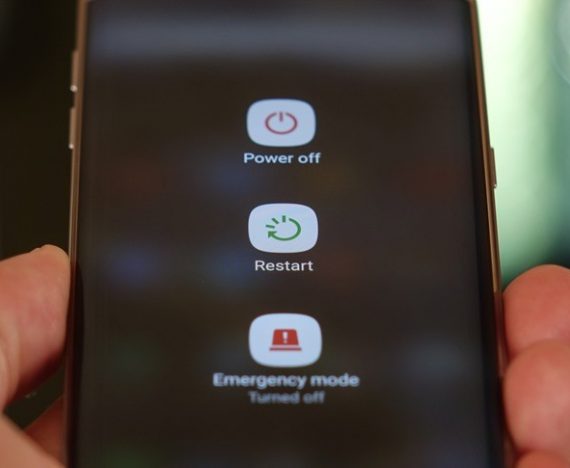
Merujuk pada Cambridge Dictionary, reboot artinya proses mematikan dan kemudian segera menghidupkan kembali komputer atau perangkat yang sedang digunakan. Lebih spesifik lagi, Merriam Webster menjelaskan bahwa reboot merupakan sebuah proses mematikan dan memulai ulang komputer atau program karena gangguan. Reboot adalah memulai sesuatu yang baru, menyegarkan sesuatu, membuat awal baru, atau versi baru.
Sementara itu, reboot HP adalah sebuah prosesm mematikan kemudian mengembalikan kembali sistem dari HP tersebut. Hal ini dilakukan karena beberapa kesalahan yang terjadi yang menyebabkan sistem HP terganggu saat bekerja. Terdapat beberapa masalah yang menjadi faktor dan penyebab sistem tersebut terganggu dan harus dilakukan proses reboot.
Oleh karena itu, berdasarkan penjelasan di atas, terdapat beberapa fungsi dari reboot itu sendiri. Salah satunya adalah mengoptimalkan kerja sistem, mengosongkan RAM, pembaruan otomatis, hingga mampu mengatasi error. Perangkat yang bisa memanfaatkan proses reboot adalah smartphone, komputer, notebook. laptop, dan masih banyak lagi lainnya.
Sederhananya, setiap sistem yang menggunakan sistem komputer dapat melakukan proses reboot untuk tujuang mengembalikan sistem yang terganggu, rusak atau eror, agar dapat berfungsi normal kembali sebelum gangguan atau kerusakan terjadi.
Penyebab reboot
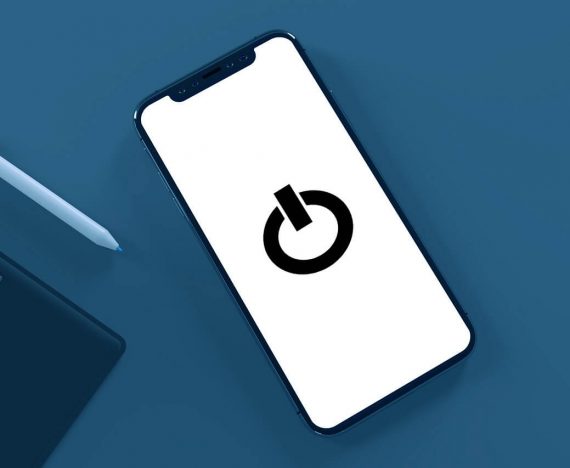
Sebagaimana yang telah dijelaskan sebelumnya, bahwa reboot artinya adalah memulai kembali sebuah sistem atau proses yang berlangsung. Biasanya ada beberapa penyebab terjadinya reboot. Pertama karena disengaja, kedua tidak disengaja. Walaupun banyak faktor yang mempengaruhi dilakukannya reboot.
Tujuan reboot adalah untuk memulai kembali proses agar lancar sebagaimana mestinya. Jika pemberitahuan reboot muncul, itu artinya ada beberapa penyebab yang terjadi. Dengan alasan ini, Sedulur perlu melakukan reboot system now. Reboot system now artinya sesegara mungkin melakukan reboot. Hal ini mengindikasikan beberapa hal yang menyebabkan reboot perlu dilakukan, di antaranya:
- Salah konfigurasi BIOS
- Hardisk atau SSD tidak terbaca di komputer
- Data sistem operasi sudah corrupt
Selain itu, terdapat penyebab lain. Salah satunya kekurangan daya yang masuk pada laptop. Kurangnya daya listrik pada laptop atau PC membuat kinerja berkurang. Apalagi jika listrik terputus tiba-tiba. Biasanya reboot terjadi secara otomatis, karena reboot artinya mengulang kembali proses dari semula.
BACA JUGA: Cara Mudah Split Screen untuk Multitasking di Laptop/PC
Menghindari terjadinya reboot otomatis
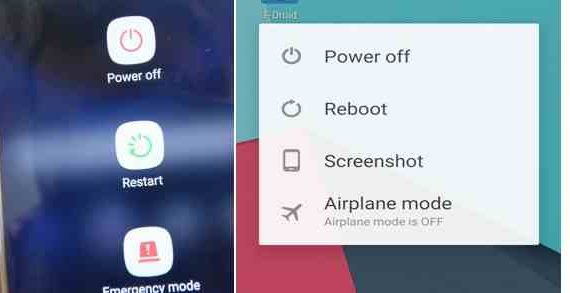
Otomatis reboot artinya terdapat settingan yang diatur untuk PC/laptop melakukan reboot otomatis ketika terjadi masalah pada PC/Laptop. Maka biasanya akan segera dilakukan reboot to system. Reboot to system artinya mengembalikan sistem seperti semula.
Jika laptop/PC atau smartphone Sedulur melakukan otomatis reboot artinya ada masalah atau pengaturannya memang disetting seperti demikian. Untuk mencegah hal tersebut, ada beberapa hal yang bisa Sedulur lakukan. Berikut ini beberapa cara yang bisa dilakukan untuk menghindari terjadinya reboot secara otomatis:
A. Pastikan HDD/SSD terbaca
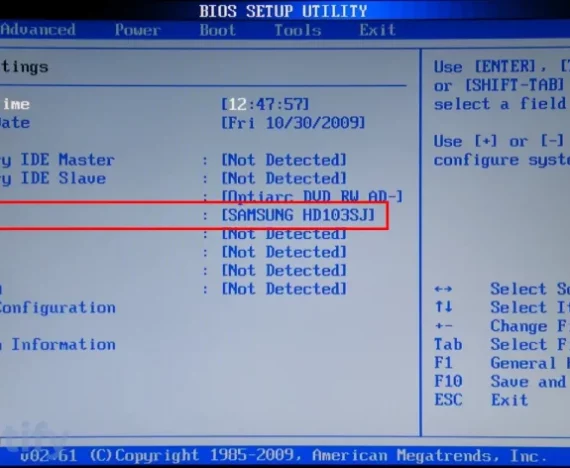
Reboot otomatis dilakukan saat perangkat mengalami masalah. Salah satu masalah yang umum terjadi yaitu HDD/SDD tidak terbaca. Untuk menghidari hal tersebut, maka Sedulur perlu memastikan HDD/SDD terbaca. Berikut langkah yang bisa Sedulur lakukan untuk memastikan HDD/SDD terbaca:
- Pertama masuk ke BIOS terlebih dulu saat booting dengan menekan tombol F2.
- Selanjutnya arahkan ke tab Main.
- Lalu silahkan lihat di kolom SATA, kalau terdeteksi HDD atau SSD biasanya akan ada namanya. Seperti misal contohnya adalah SAMSUNG HD103SJ.
B. Ubah pengaturan BIOS ke AHCI
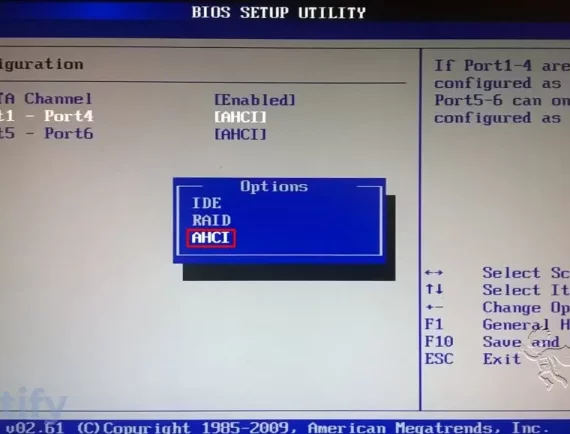
Cara lain mengatasi agar reboot tidak terjadi secara otomatis adalah mengubah pengaturan BIOS ke AHCI. Langkah yang bisa Sedulur lakukan adalah sebagai berikut:
- Silahkan masuk ke BIOS terlebih dulu dengan menekan tombol F2 saat booting.
- Setelah masuk ke BIOS, silahkan pilih tab Main dan tekan Enter di menu SATA.
- Nantinya akan muncul kotak dialog Option, pilih opsi AHCI.
Jika cara-cara di atas adalah cara agar menghidari terjadinya reboot otomatis, reboot artinya harus dilakukan secara manual sendiri. Nah, berikut ini adalah beberapa cara melakukan reboot yang bisa Sedulur lakukan ketika perangkat atau device yang Sedulur membutuhkan untuk direboot. Beberapa cara yang dimaksud adalah sebagai berikut:
1. Cara melakukan reboot pada Android

Reboot android adalah mengembalikan sistem android kembali kepada semula, cara yang bisa Sedulur lakukan adalah sebagai berikut:
- Siapkan ponsel android yang akan di-reboot.
- Buka menu pengaturan atau bisa langsung tekan tombol power.
- Tekan tombol power yang biasa digunakan untuk membuka kunci selama beberapa detik.
- Setelah itu, pilih ‘Mulai Ulang’.
- Tunggu sampai proses reboot selesai.
2. Cara melakukan reboot pada Windows
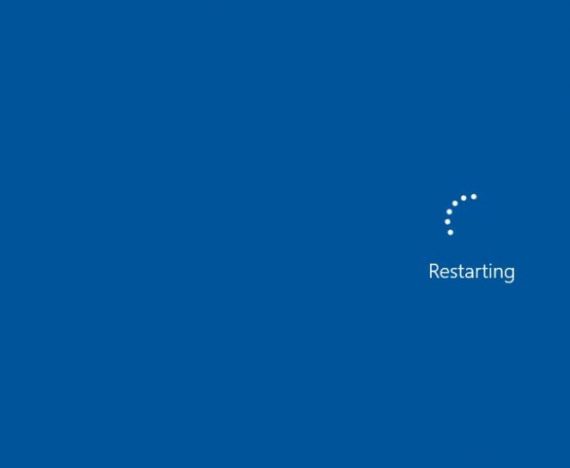
Reboot laptop adalah mengembalikan sistem windows yang digunakan seperti semula sebelum bermasalah. Langkah yang bisa Sedulur lakukan adalah:
- Siapkan perangkat komputer atau laptop yang akan di-reboot.
- Buka menu pengaturan atau langsung ‘Start’ yang ada di sebelah pojok kiri bawah.
- Kemudian, klik logo power dan klik ‘Restart’ untuk melakukan reboot.
- Tunggu sampai proses reboot selesai yang ditunjukkan dengan komputer menampilkan halaman utamanya atau desktop.
- Perhatikan kesegaran perangkat setelah di-reboot.
3. Cara melakukan reboot pada iPhone

Sebagaimana yang Sedulur tahu, reboot artinya mengembalikan sistem kembali. iPhone dengan sistem iOS-nya memiliki cara yang berbeda dengan android. Langkah yang bisa Sedulur lakukan untuk reboot iPhone adalah sebagai berikut:
- Siapkan perangkat iPhone yang akan di-reboot.
- Proses reboot ini berlaku untuk iPhone X, XS, XR, 11, 12, dan 13.
- Buka menu pengaturan atau langsung tekan dan lepas tombol volume naik dengan cepat.
- Lanjutkan dengan tekan dan lepas tombol volume turun dengan cepat.
- Kemudian tekan dan tahan tombol samping.
- Apabila logo Apple muncul, lepas tombol.
- Tunggu sampai proses reboot selesai dan amati kesegaran perangkat setelahnya.
4. Cara melakukan reboo pada MacOS

Tidak sama dengan windows, laptop MacOS merupakan sistem operasi yang berbeda. Artinya cara reboot yang digunakan pun berbeda. Reboot artinya mengembalikan ulang sistem, dalam konteks ini adalah sistem dalam laptop MacOS. Langkah yang bisa Sedulur lakukan adalah sebagai berikut:
- Siapkan perangkat komputer atau laptop dengan MacOS yang akan di-reboot.
- Buka menu pengaturan atau langsung klik logo Apple yang ada di pojok kiri bagian atas.
- Kemudian, klik ‘Restart’ dan tunggu hingga proses reboot selesai.
- Apabila sudah berhasil, amati kesegaran perangkat setelahnya.
BACA JUGA: Cara Membuat KTP Online Mudah, Cepat & Bebas Antre
Perbedaan reboot, restart dan reset
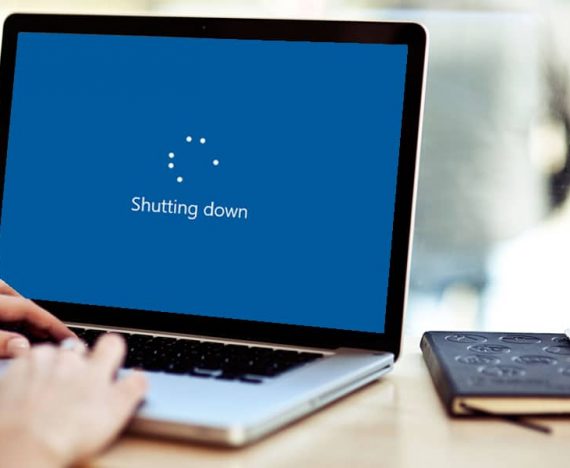
Di awal pembahasan telah dibahas bahwa reboot artinya memulai ulang sebuah sistem. Mendengar pengertian dari reboot tersebut, tentu Sedulur bertanya lantas apa bedanya reboot dengan restart? Jawabannya tidak ada, keduanya adalah hal yang sama. Hanya penggunaan istilah yang berbeda.
Pada awal munculnya komputer, istilah reboot digunakan. Karena proses memulai kembali sistem merupakan proses yang memakan waktu. Seiring dengan berkembang dan majunya teknologi komputer, istilah reboot jarang digunakan. Istilah tersebut kemudian digantikan dengan restart yang masih memiliki pengertian yang sama.
Sementara itu, bahwa reboot artinya adalah memulai ulang sistem komputer. Berbeda dengan pengertian reset yang berarti mengembalikan sistem ke pengaturan pabrik. Hal ini bertujuan untuk membuat sistem komputer atau smartphone menjadi kembali pada pengaturan awal yang dikeluarkan pabrik saat dibuat. Pada titik ini, reboot jelas berbeda dengan reset, namun sama dengan restart.
Demikianlah pembahasan terkait reboot artinya serta bagaimana cara melakukannya serta kemungkinan penyebabnya. Semoga penjelasan di atas bisa membuat Sedulur lebih paham lagi terkait dunia teknologi dan digital yang saat ini tengah berkembang pesat, Memahami teknologi digital sangat penting, karena saat ini hampir setiap aspek kehidupan manusia sangat terbantu oleh adanya teknologi.



